はじめに
エキサイト株式会社で内定者アルバイトをしている岡島です。 エキサイトホールディングス 2023 Advent Calendar シリーズ2の15日目を担当させていただきます。
今回はアプリ開発時に内部アプリ共有を試したので、 内部アプリ共有と詰まったことについて共有したいと思います。
内部アプリ共有とは
内部アプリ共有とはAndroidアプリ開発者向けの機能のことで、リンクを使ってAndroid App BundleやAPKをチームに共有できます。 アプリをテストするときなどに、素早く任意のユーザーが利用できるようになります。
- 権限がある場合のみ、App Bundleや APK を内部共有用としてアップロードが可能
- バージョンコードの再利用が可能
- リンクを使ってアプリをダウンロードできるユーザーは100 人まで
- リンクの有効期限はアップロード日の60日後
詳しくはドキュメントをご覧ください。
内部アプリ共有を有効に設定する
内部アプリ共有を使用してアプリをダウンロードする際には、設定で内部アプリ共有を有効にする必要があります。 私はこの部分で詰まったので、ドキュメントの補足説明をしようと思います。
(1) Google Playストアを開く。

(2) [アイコン] > [設定] に進む。

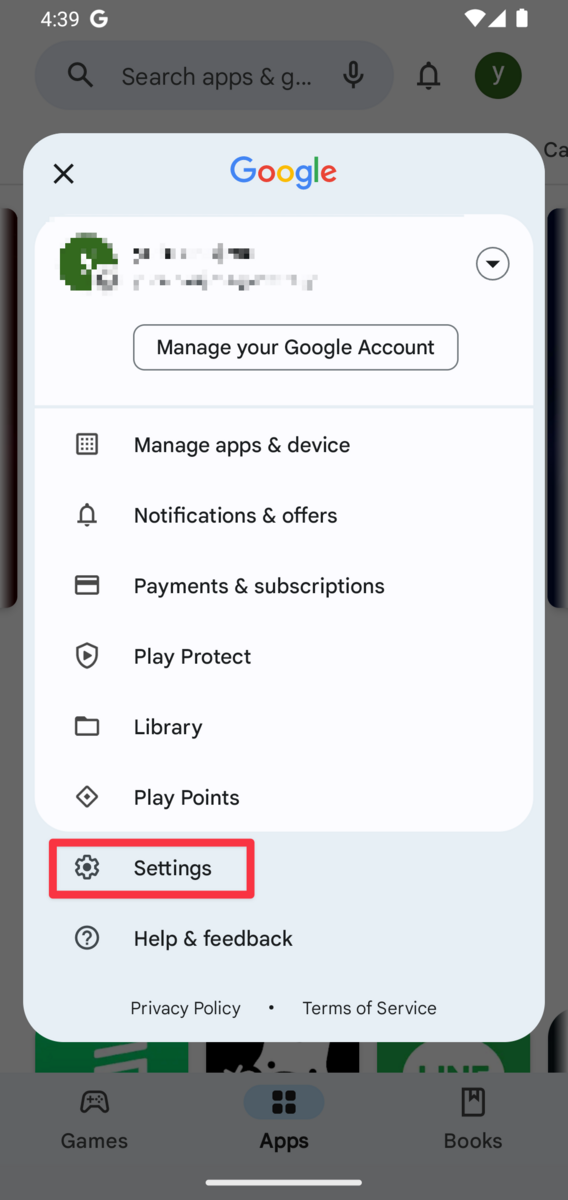
(3) [概要(About)] > [Playストアのバージョン] を7回タップ

(4) 設定に戻り、[一般(General)] > [開発者オプション] > [内部アプリ共有] をオンにする


以上で内部アプリ共有有効化の設定が完了です!
私は[Playストアのバージョン] を7回タップといった操作や[内部アプリ共有]ボタンの場所がわからず戸惑ってしまいました。
これらの操作を行うことでAndroid端末で内部アプリ共有が可能になります。
最後に
この記事では、Androidアプリ開発者向けの機能である「内部アプリ共有」についてご紹介しました。 実際に試してみる中で、設定の一部で少し戸惑うことがありましたが、アプリのテストが簡単に行えて便利でした。
ご覧いただき、ありがとうございました。
参考文献
Quick share / internal app sharing / 内部アプリ共有でaab、apkをURLで共有する #Android - Qiita
